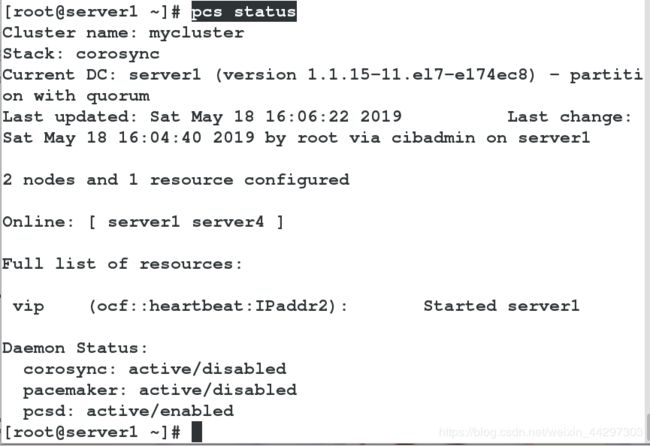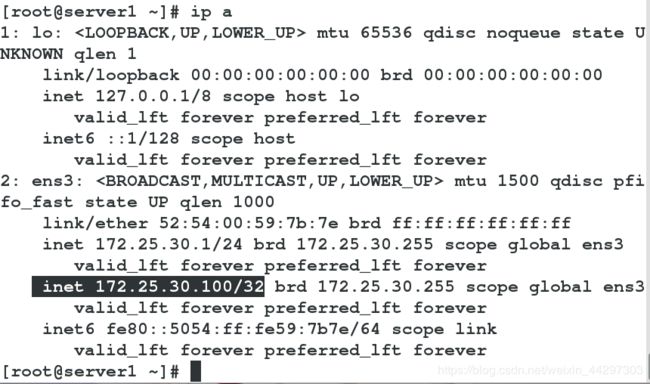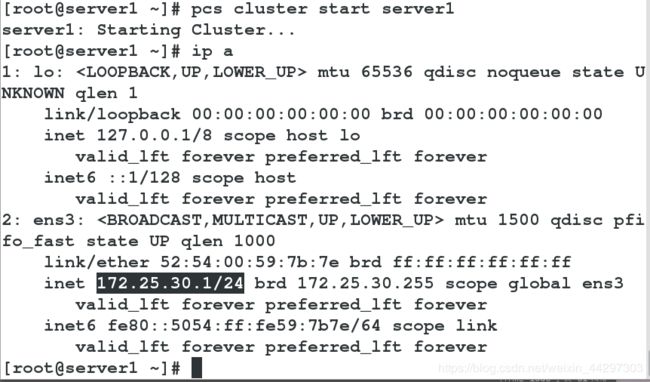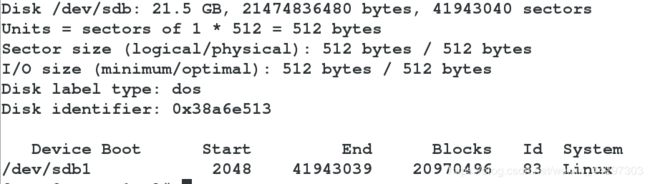MFS + Pacemaker + Corosync +ISCSI +Fence
systemctl status moosefs-master.service## 热备
1、server4安装软件
rpm -ivh moosefs-master-3.0.103-1.rhsystemd.x86_64.rpm
vim /etc/hosts
172.25.30.1 server1 mfsmaster
2、server1修改master启动脚本
# vim /usr/lib/systemd/system/moosefs-master.service
[Unit]
Description=MooseFS Master server
Wants=network-online.target
After=network.target network-online.target
[Service]
Type=forking
ExecStart=/usr/sbin/mfsmaster -a ##这里改为-a,master非正常关闭时就可以直接开启了
ExecStop=/usr/sbin/mfsmaster stop
ExecReload=/usr/sbin/mfsmaster reload
PIDFile=/var/lib/mfs/.mfsmaster.lock
TimeoutStopSec=1800
TimeoutStartSec=1800
Restart=no
[Install]
WantedBy=multi-user.target
# systemctl daemon-reload ##重新加载脚本
3、server1和4配置yum源
vim /etc/yum.repos.d/dvd.repo
[HighAvailability]
name=HighAvailability
baseurl=http://172.25.30.250/rhel7.3/addons/HighAvailability
gpgcheck=0
[ResilientStorage]
name=ResilientStorage
baseurl=http://172.25.30.250/rhel7.3/addons/ResilientStorage
gpgcheck=0
4、安装热备软件(server1和4都要进行配置)
yum install -y pacemaker corosync pcs
5、server1和server4做免密并开启pcsd服务
server1:
ssh-keygen
ssh-copy-id server4
systemctl start pcsd
systemctl enable pcsd
passwd hacluster #用户密码为redhat
server4:
ssh-keygen
ssh-copy-id server1
systemctl start pcsd
systemctl enable pcsd
passwd hacluster #用户密码为redhat
6、创建集群并启动
server1
# pcs cluster auth server1 server4 #认证
Username: hacluster
Password:
server4: Authorized
server1: Authorized
# pcs cluster setup --name mycluster server1 server4 #设置集群
# pcs cluster start --all #启动所有集群
# pcs status nodes #显示所有集群集节点
# pcs status corosync #查看corosync状态
7、检查错误
server1和4
# journalctl | grep -i error #过滤日志中的错误
# crm_verify -L -V #根据报错提示,运行
# pcs property set stonith-enabled=false #修正错误
# crm_verify -L -V #再次检查解决错误
#没有错误输出即成功
8、添加资源
server1
pcs resource standards
pcs resource providers
pcs resource agents ocf:heartbeat
pcs resource create vip ocf:heartbeat:IPaddr2 ip=172.25.30.100 cidr_netmask=32 op monitor interval=30s
#创建VIP
监控:
9、测试
# pcs cluster stop server1 #停掉mfs1
可以看到VIP漂移到了server4上,实现了高可用
# pcs cluster start server1 #启动
ISCIS的储存方式
1.清理之前的环境
客户端
umount /mnt/mfsmeta
master端
systemctl stop moosefs-master
chunkserver端
systemctl stop moosefs-chunkserver
2、在所有主机上添加解析
# vim /etc/hosts
172.25.30.100 mfsmaster
3、建立iscsi存储
server2:
# fdisk -l
Disk /dev/vdb: 21.5 GB, 21474836480 bytes, 41943040 sectors
Units = sectors of 1 * 512 = 512 bytes
Sector size (logical/physical): 512 bytes / 512 bytes
I/O size (minimum/optimal): 512 bytes / 512 bytes
# yum install targetcli -y
# targetcli
/> cd backstores/block
/backstores/block> create my_disk1 /dev/vdb
/backstores/block> cd /iscsi
/iscsi> create iqn.2019-04.com.example:mfs2
/iscsi> cd iqn.2019-04.com.example:mfs2/tpg1/luns
/iscsi/iqn.20...fs2/tpg1/luns> create /backstores/block/my_disk1
/iscsi/iqn.20...fs2/tpg1/luns> cd ../acls
/iscsi/iqn.20...fs2/tpg1/acls> create iqn.2019-04.com.example:cli
/iscsi/iqn.20...fs2/tpg1/acls> exit
server1:
# yum install -y iscsi-*
# vim /etc/iscsi/initiatorname.iscsi #写入密码
InitiatorName=iqn.2019-04.com.example:client
# iscsiadm -m discovery -t st -p 172.25.30.2
172.25.30.2:3260,1 iqn.2019-04.com.example:mfs2
# systemctl restart iscsid
# iscsiadm -m node -l
建立分区并格式化
# fdisk /dev/sdb #建立一个分区
Command (m for help): n
Partition type:
p primary (0 primary, 0 extended, 4 free)
e extended
Select (default p):
Using default response p
Partition number (1-4, default 1):
First sector (2048-41943039, default 2048):
Using default value 2048
Last sector, +sectors or +size{K,M,G} (2048-41943039, default 41943039):
Using default value 41943039
Partition 1 of type Linux and of size 20 GiB is set
Command (m for help): wq
# mkfs.xfs /dev/sdb1 #格式化
[root@server1 ~]# mount /dev/sdb1 /mnt
[root@server1 ~]# cd /var/lib/mfs/
[root@server1 mfs]# cp -p * /mnt
[root@server1 mfs]# chown mfs:mfs /mnt
[root@server1 mfs]# umount /mnt
[root@server1 mfs]# cd
[root@server1 ~]# mount /dev/sdb1 /var/lib/mfs/
[root@server1 ~]# systemctl start moosefs-master